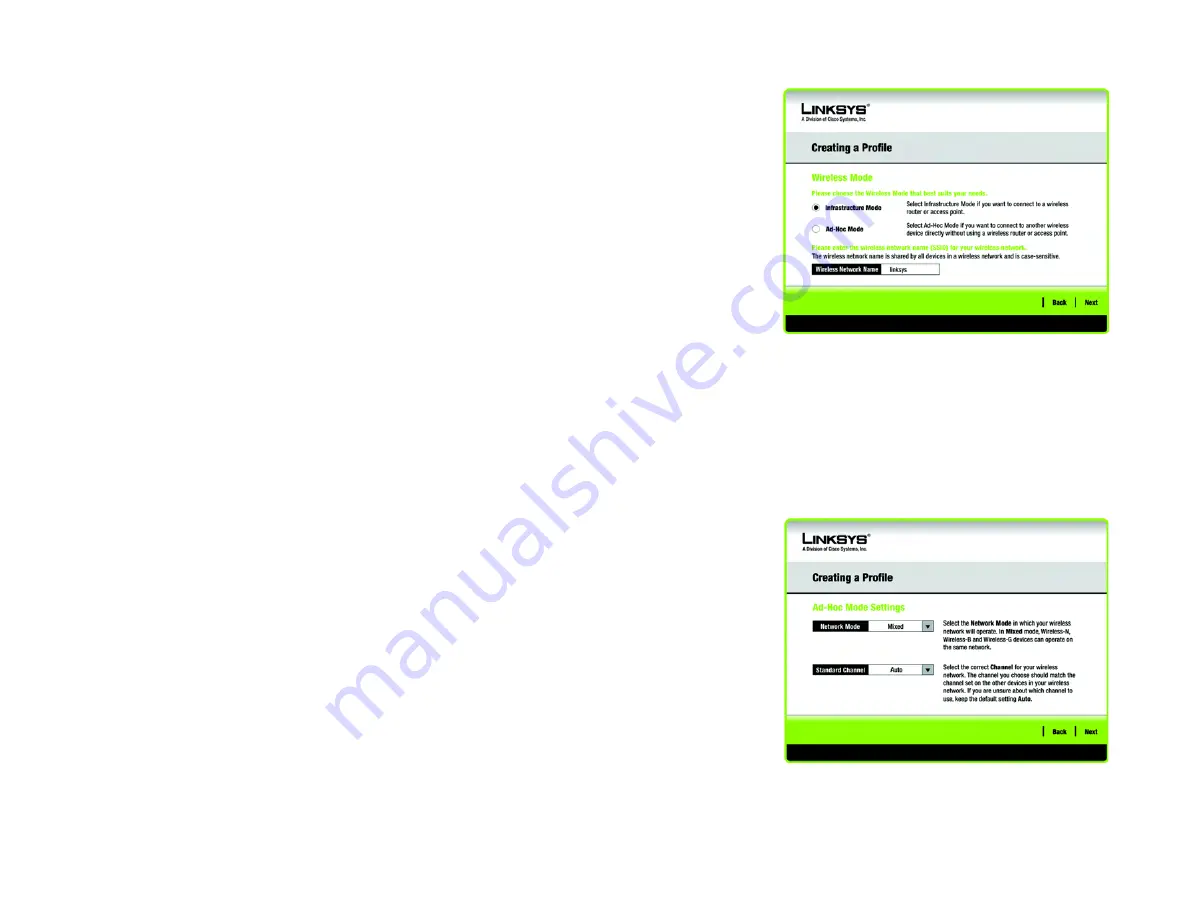
30
Kapitel 5: Verwenden des Wireless-Netzwerkmonitors
Erstellen eines neuen Profils
Wireless-N USB-Netzwerkadapter
3. Im Fenster
Wireless Mode
(Wireless-Modus) stehen zwei Modi für den Wireless-Betrieb zur Auswahl. Klicken
Sie auf die Optionsschaltfläche
Infrastructure Mode
(Infrastrukturmodus), wenn Sie eine Verbindung zu
einem Wireless-Router oder Access Point herstellen möchten. Klicken Sie auf die Optionsschaltfläche
Ad-Hoc
Mode
(Ad-Hoc-Modus), wenn Sie eine direkte Verbindung zu einem anderen Wireless-Gerät ohne
Verwendung eines Wireless-Routers oder Access Points herstellen möchten. Geben Sie den Wireless-
Netzwerknamen für Ihr Netzwerk ein.
Infrastructure Mode
(Infrastrukturmodus): Verwenden Sie diesen Modus, wenn Sie eine Verbindung zu
einem Wireless-Router oder Access Point herstellen möchten.
Ad-Hoc Mode
(Ad-Hoc-Modus) Verwenden Sie diesen Modus, wenn Sie eine direkte Verbindung zu einem
anderen Wireless-Gerät ohne Verwendung eines Wireless-Routers oder Access Points herstellen möchten.
Wireless Network Name
(Wireless-Netzwerkname):Hierbei handelt es sich um den Netzwerknamen (SSID),
der für alle Geräte im Netzwerk verwendet werden muss. Bei diesem Namen ist neben der Groß- und
Kleinschreibung zu beachten, dass er eindeutig sein sollte, um zu vermeiden, dass andere auf Ihr Netzwerk
zugreifen können.
Klicken Sie auf die Schaltfläche
Next
(Weiter), um fortzufahren, oder klicken Sie auf die Schaltfläche
Back
(Zurück), um zum vorherigen Fenster zurückzukehren.
4. Wenn Sie die Option
Infrastructure Mode
(Infrastrukturmodus) ausgewählt haben, fahren Sie jetzt mit
Schritt 5 fort. Wenn Sie die Option
Ad-Hoc Mode
(Ad-Hoc-Modus) ausgewählt haben, wird das Fenster
Ad-
Hoc Mode Settings
(Einstellungen für Ad-Hoc-Modus) angezeigt.
Standard Channel
(Standard-Kanal): Wählen Sie den korrekten Kanal für Ihr Netzwerk aus. Der von Ihnen
angegebene Kanal muss mit dem Kanal übereinstimmen, den Sie auf den anderen Geräten Ihres Wireless-
Netzwerks eingestellt haben. Wenn Sie nicht sicher sind, welchen Kanal Sie verwenden sollen, behalten Sie
die Standardeinstellung
Auto
(Automatisch) bei.
Klicken Sie auf
Next
(Weiter). Klicken Sie auf die Schaltfläche
Back
(Zurück), falls Sie die vorgenommenen
Einstellungen ändern möchten.
Abbildung 5-17: „Wireless Mode“ (Wireless-Modus)
Abbildung 5-18: „Ad-Hoc Mode Settings“
(Einstellungen für den Ad-Hoc-Modus)
Summary of Contents for LINKSYS WUSB300N
Page 228: ...60 Appendix H Regulatory Information Wireless N USB Network Adapter ...
Page 229: ...61 Appendix H Regulatory Information Wireless N USB Network Adapter ...
Page 230: ...62 Appendix H Regulatory Information Wireless N USB Network Adapter ...
Page 303: ...65 Anhang H Zulassungsinformationen Wireless N USB Netzwerkadapter ...
Page 304: ...66 Anhang H Zulassungsinformationen Wireless N USB Netzwerkadapter ...
Page 305: ...67 Anhang H Zulassungsinformationen Wireless N USB Netzwerkadapter ...
Page 373: ...59 Apêndice H Informações normativas Adaptador de rede USB Wireless N ...
Page 374: ...60 Apêndice H Informações normativas Adaptador de rede USB Wireless N ...
Page 375: ...61 Apêndice H Informações normativas Adaptador de rede USB Wireless N ...
Page 443: ...59 Apéndice H Información sobre normativa Adaptador de red USB Wireless N ...
Page 444: ...60 Apéndice H Información sobre normativa Adaptador de red USB Wireless N ...
Page 445: ...61 Apéndice H Información sobre normativa Adaptador de red USB Wireless N ...
Page 512: ...59 Annexe H Réglementation Adaptateur réseau USB sans fil N ...
Page 513: ...60 Annexe H Réglementation Adaptateur réseau USB sans fil N ...
Page 514: ...61 Annexe H Réglementation Adaptateur réseau USB sans fil N ...
Page 581: ...59 Bijlage H Informatie over regelgeving Wireless N USB netwerkadapter ...
Page 582: ...60 Bijlage H Informatie over regelgeving Wireless N USB netwerkadapter ...
Page 583: ...61 Bijlage H Informatie over regelgeving Wireless N USB netwerkadapter ...
















































